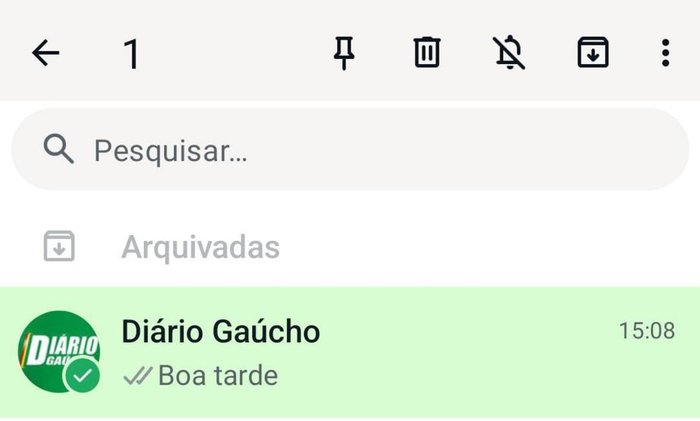Tutorial
Aprenda cinco truques do WhatsApp
Conhecido aplicativo de mensagens instantâneas possui funções que podem facilitar o seu dia a dia.


O aplicativo de mensagens instantâneas WhatsApp é amplamente utilizado pelos brasileiros, por ser uma alternativa ao tradicional SMS, que cobra taxas de envio.
Criado em 2009 pelos programadores Jan Koum e Brian Acton, o nome do aplicativo faz referência à expressão em inglês “What’s up”, que significa “E aí?”. Em 2014, o Facebook, empresa de Mark Zuckerberg, comprou o WhatsApp por cerca de US$ 22 bilhões.
Em 2021, a empresa Facebook Inc. passou a se chamar Meta e, atualmente, também detém os direitos do Instagram e do Messenger. No tutorial desta semana, iremos ensinar a você algumas funções úteis do aplicativo WhatsApp, para facilitar a sua troca de mensagens com sua família e amigos!
Confira as cinco funções:
1) Como editar uma mensagem enviada
No Iphone:
/// Selecione a mensagem, clique em “editar” e reescreva. Clique no botão verde com o símbolo “v”.
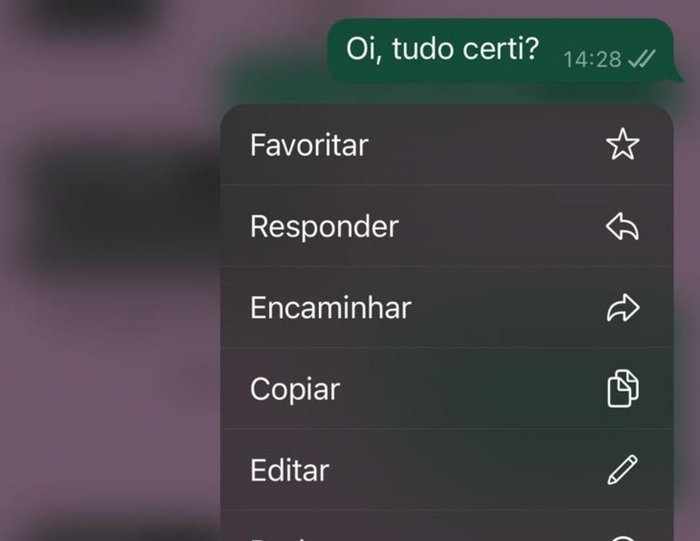
No Android:
/// O processo é o mesmo, mas, para aparecer a opção “editar”, selecione a mensagem e clique nos três pontinhos no canto superior direito.
2) Faça com que as fotos recebidas não sejam salvas na sua galeria
No Android:
/// Clique nos três pontinhos no canto superior direito da tela. Clique em configurações. No item “conversas”, desative a opção “visibilidade de mídia”.
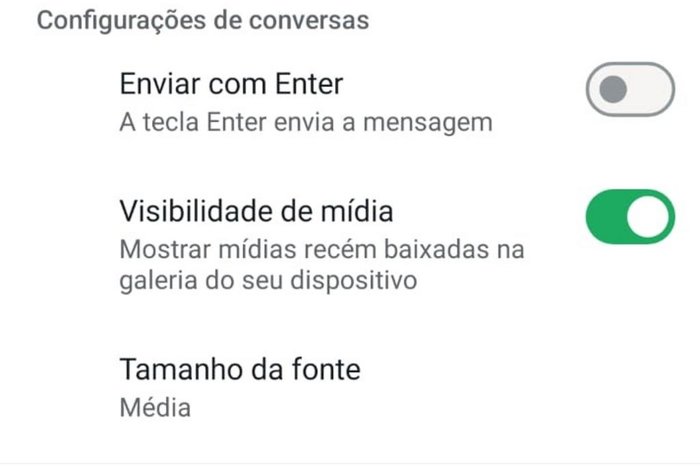
No Iphone:
/// No canto inferior direito, clique em configurações. Na aba “conversas” desative a opção “Salvar no Fotos”.
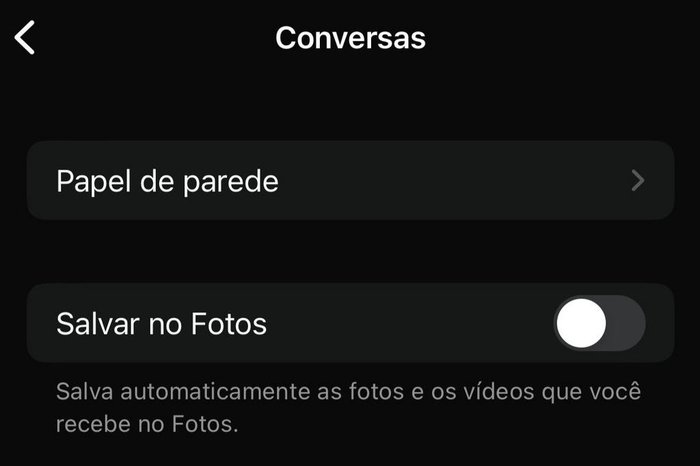
3) Como formatar uma mensagem
No Android:
/// Antes de enviar, selecione a mensagem que deseja formatar. Clique nos três pontinhos e, em seguida, escolha a formatação.
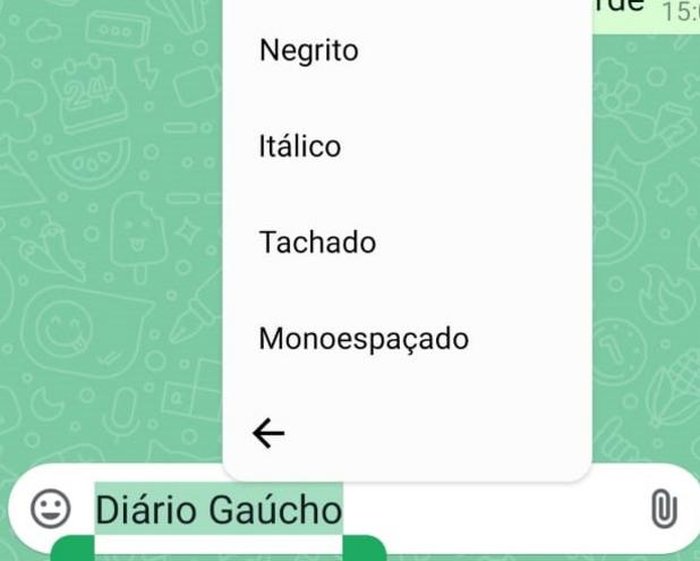
No Iphone:
/// Antes de enviar, selecione a mensagem que deseja formatar. Clique em formatar e selecione se quer o texto em negrito, itálico ou tachado.
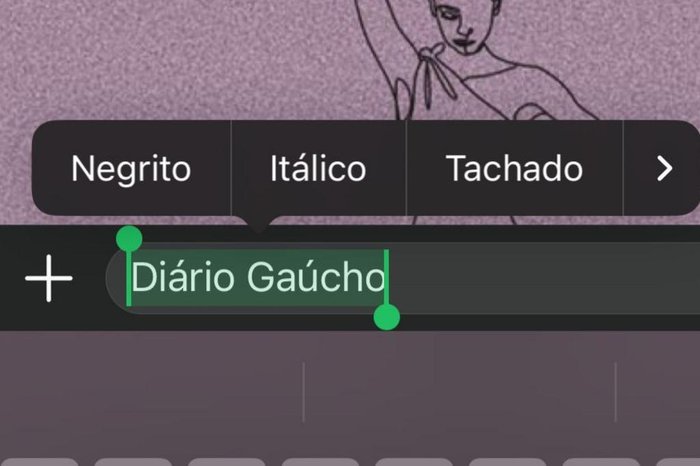
4) Como enviar uma foto de visualização única
/// Antes de enviar a foto, selecione o ícone “1” e clique em “enviar”.
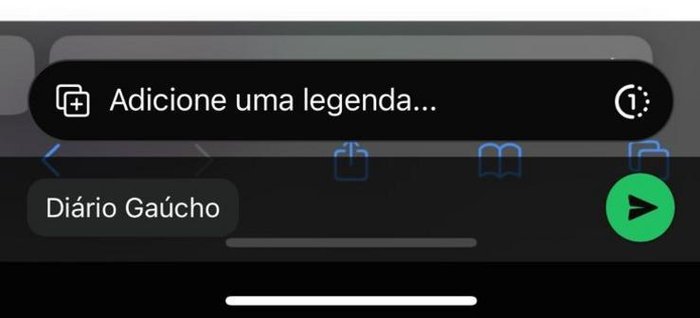
5) Como fixar conversas
No Iphone:
/// Para que uma conversa fique sempre no topo da sua lista, deslize ela para a esquerda e clique em “fixar.
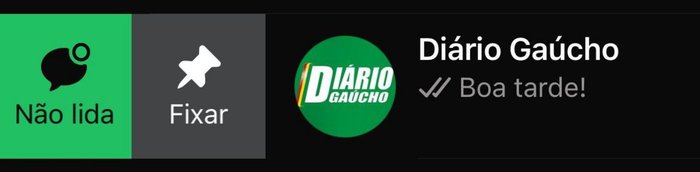
No Android:
/// Selecione a conversa e clique no pin. Você pode fixar até três conversas.